
时间:2021-07-09 10:11:30 来源:www.win10xitong.com 作者:win10
win10系统在使用的时候有一些用户发现了有win10系统Werfault.exe应用程序错误的问题,我们发现还是有很多用户会碰到win10系统Werfault.exe应用程序错误的情况。要是你急着处理这个win10系统Werfault.exe应用程序错误的情况,就没有时间去找高手帮忙了,我们就自己来学着弄吧,大家跟着小编的步伐操作:1、在系统桌面上鼠标右键左下方的开始菜单图标,选择"运行",所示:2、打开运行之后,输入"gpedit.msc",点击确定,打开本地组策略编辑器,所示即可很简单的搞定了。win10系统Werfault.exe应用程序错误的问题到底该怎么弄,我们下面一起就起来看看它的详尽处理办法。
今日小编推荐系统下载:雨林木风Win10纯净版
win10系统的Werfault.exe应用出错了怎么办
1.右键单击系统桌面左下角的开始菜单图标,选择运行,如下图所示:
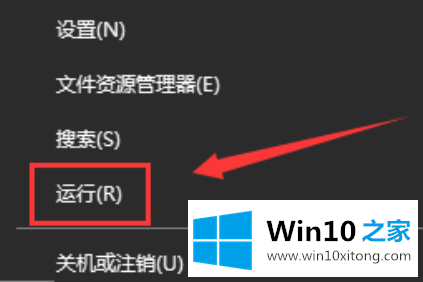
2.打开操作后,输入‘gpedit . MSC’,点击【确定】,打开本地组策略编辑器,如下图
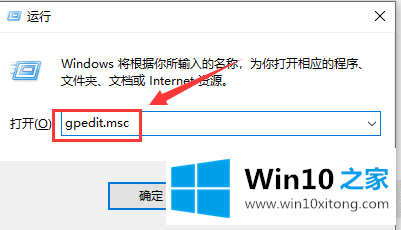
3.进入本地组策略编辑器界面后,点击用户配置中的管理模板,如下图所示
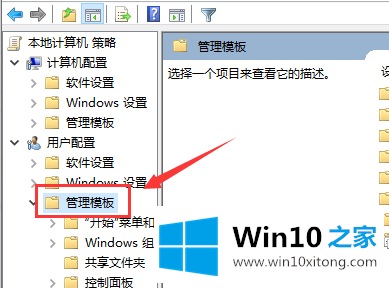
4.依次点击打开“用户配置管理模板Windows组件Windows错误报告”,在右侧找到“禁用Windows错误报告”,双击进入,如下图
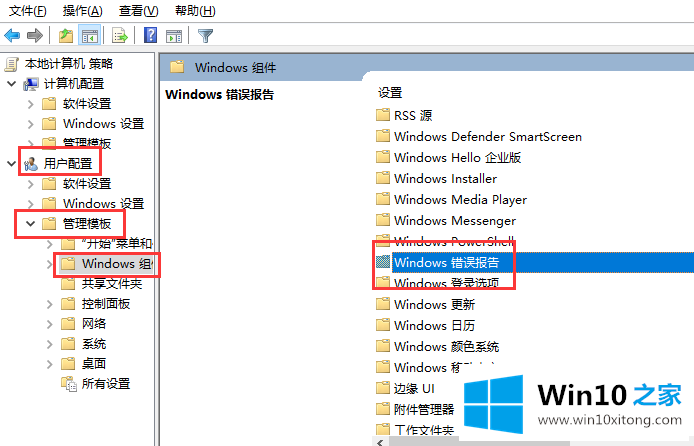
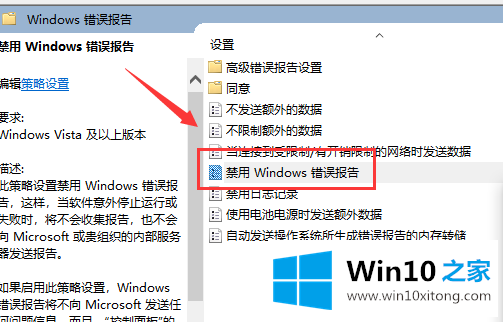
5.禁用Windows错误报告界面后,可以看到默认情况下没有配置,如下图所示
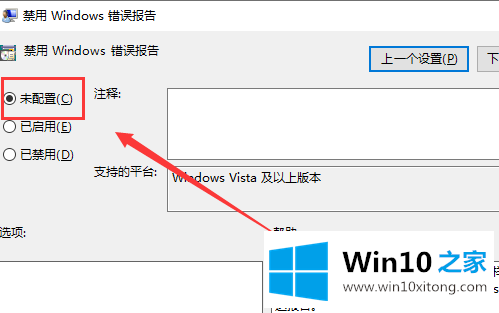
6.将“未配置”更改为“已启用”,单击“确定”,将不会出现Werfault.exe应用程序错误,如下图所示:
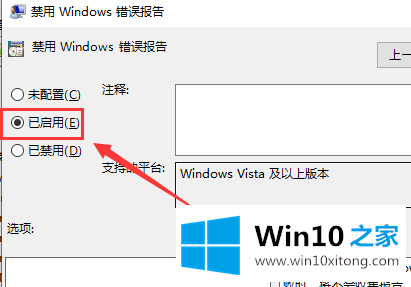
好了,关于win10系统Werfault.exe应用程序错误的详尽处理办法就是上面的内容了。如果你有更好更快的解决方法,那可以给本站留言,小编也一起来共同学习。